연결된 여러 모니터를 다룰 때더 나은 탐색 및 관리를 위해 디스플레이를 확장하기 위해 기본 시스템을 사용하면 각 화면에서 사양을 추적하고 복잡하게 제어하는 것이 어려울 수 있습니다. 대규모 환경에서는 연결된 각 디스플레이에서 아이콘, 화면 제어기, 위젯 및 기타 구성 요소를 추적하기가 어려울 수 있습니다. 멀티 모니터 여러 작업을 수행하고 다중 모니터 디스플레이와 관련된 조정을 수행 할 수있는 간단한 응용 프로그램입니다. 유용한 기능으로 기본 모니터 설정, 모니터 활성화 / 비활성화, 구성로드 / 저장 각 모니터마다 미리보기 창 또한 멀티 모니터 설정을 사용하고 제어하기에 훨씬 더 나은 위치에 있습니다.
다른 Nirsoft 응용 프로그램과 마찬가지로설치없이로드 할 수있는 간단한 실행 파일. 이는 시스템 레지스트리 및 성능에 최소한의 영향을 미치는 이점이 있습니다. 주 창은 두 개의 창으로 구성되며, 하나는 주 시스템에 연결된 모든 활성 모니터를 나열하기 위해 예약되어 있고 다른 창은 선택된 모니터의 화면 특정 구성 요소를 나열합니다. 모니터 창은 해상도, 활동 상태, 색상, 주파수, 어댑터, 장치 ID 및 장치 키에 대한 쉬운 정보를 제공하여 전체 디스플레이 확장 구성표를 완전히 이해할 수 있도록합니다. 여러 모니터에 중복 화면이 표시되는 경우이 응용 프로그램은 관련성을 잃게됩니다. 모든 주요 기능은 툴바의 버튼 형태로 표시됩니다. 언제든지 도움말 메뉴에 액세스하여 쿼리를 이해하거나 해결할 수 있습니다.
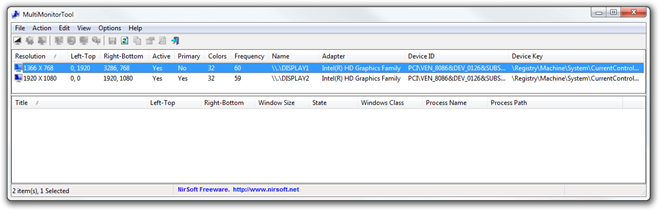
관심있는 모니터를 선택하면 즉시식별을 위해 관련 아이콘으로 창 제목, 위치, 크기, 상태, 프로세스 이름 및 경로를 강조하여 하단 평면에 구성 요소를 표시합니다.
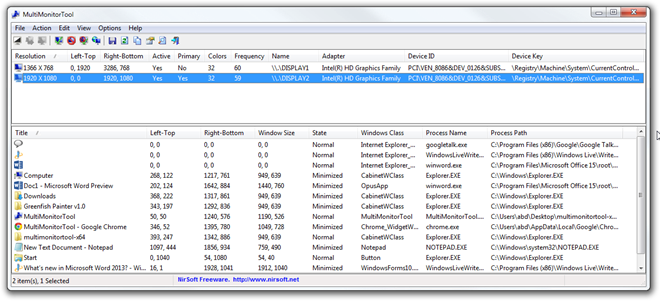
모니터 항목을 마우스 오른쪽 버튼으로 클릭하면 권한이 부여됩니다요구 사항에 따라 모니터를 활성화 / 비활성화합니다 (Ctrl + F7 / F6). 마찬가지로 열 선택 및 자동 크기 조정 기능과 함께 스위치 활성화 / 비활성화 (Ctrl + F8) 기능을 사용할 수 있습니다. 이 메뉴에서 속성 (Alt + Enter)을 클릭하면 기술 정보를 볼 수 있습니다. 단축키 지원은 빠르고 쉬운 액세스를 위해 사용자 환경을 개선합니다.

다음을 사용하여 모니터 속성 및 기술 정보를 텍스트 문서에 저장할 수 있습니다. 선택한 항목 저장 옵션에서 파일 메뉴. 이를 통해 시간이 지남에 따라 시스템을 문서화, 분석 및 문제 해결하는 데 도움이됩니다.
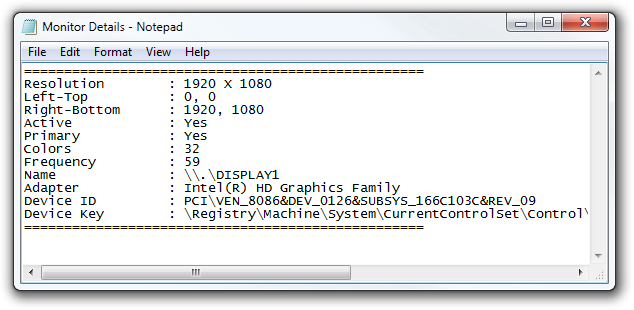
또 다른 특징은 모니터입니다더 나은 제어 및 관리를 위해 기본 디스플레이에서 모든 모니터의 미리보기를 볼 수있는 미리보기 창. 이러한 미리보기 창은 필요한 세부 사항에 따라 크기를 조정할 수 있습니다.
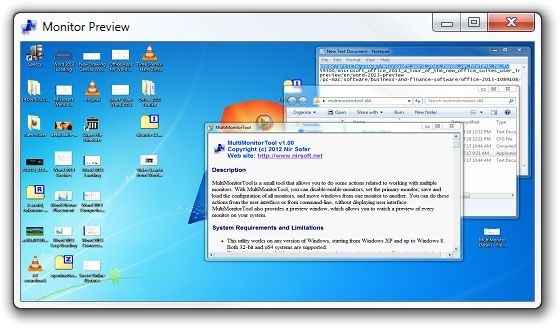
전반적으로이 유틸리티는 매우 유용합니다.특히 대형 다중 모니터 설정의 경우 디스플레이 모니터의 제어 및 조정 기능을 단순화합니다. 이 유용한 응용 프로그램은 Windows 7, 64 비트 버전에서 테스트했습니다. 또한 Windows XP, Windows Vista, Windows 7 및 Windows 8도 지원합니다.
MultiMonitor 다운로드













코멘트